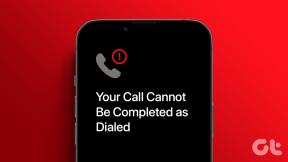Как создавать изображения с двойной экспозицией в Snapseed
Разное / / November 29, 2021
Чтобы сказать это снимки с двойной экспозицией произведение искусства было бы преуменьшением. Слияние двух миров в одно изображение почти волшебное. В старые добрые времена аналоговой фотографии двойная экспозиция считалась дорогим хобби. Однако с появление цифровых фотоаппаратов и инструменты для редактирования изображений, теперь создавать двойную экспозицию очень просто. Фактически, вы можете делать снимки с двойной экспозицией прямо со своего смартфона.

Приложения для редактирования изображений на наших телефонах стали довольно мощными, и они не ограничиваются только фильтрами. Если у вас есть чутье на творчество и немного терпения, мобильные приложения, такие как Snapseed и VSCO умеет переворачивать фото в произведения искусства. Оба приложения являются мощными и имеют инструменты, подходящие как для новичков, так и для профессионалов.
В этом посте мы рассмотрим, как создавать изображения с двойной экспозицией в Snapseed.
Двойная экспозиция: краткий обзор
В мире аналоговой фотографии двойная экспозиция относится к технике, при которой пленка одной камеры экспонируется дважды (или более) для создания наложенного изображения. Однако у аналоговой двойной экспозиции были свои проблемы.

Во-первых, вам понадобятся идеальные условия освещения. Во-вторых, с камерами с автоподзаводом, где пленка автоматически переходит к следующему кадру, добиться такого эффекта немного сложно. И не говоря уже о том, что в целом процесс был дорогостоящим.
Сейчас все значительно изменилось. Вы можете не только наложить два изображения за считанные минуты, но и поэкспериментировать с разными слоями.
Итак, теперь, когда мы установили, что такое метод двойной экспозиции, давайте посмотрим, как создавать такие изображения, не выходя из вашего телефона.
Создание изображений с двойной экспозицией в Snapseed
Когда дело доходит до создания цифровых изображений с двойной экспозицией, лучше всего использовать монохромное изображение с последующим наложением на него второго контрастного слоя. Еще одна интересная альтернатива - захват переэкспонированного изображения, когда объект ярко контрастирует на белом фоне.
Шаг 1. Создайте силуэт
На всякий случай, если ваше основное изображение - обычное изображение с большим количеством цветов, вам нужно будет сделать фон белее. Для этого мы предпочитаем выборочную настройку. Коснитесь фона, чтобы отметить точку на фотографии, и проведите пальцем вправо, чтобы увеличить яркость.


Ущипните, чтобы увеличить область фокусировки. Чтобы выбрать несколько вариантов, нажмите значок «Плюс» и выберите точку отсчета. Для стойких темных пятен используйте инструмент «Исцеление», чтобы сгладить их.
Дельный Совет: Для портретов вы также можете поэкспериментировать с черно-белым фильтром.
Шаг 2: затемните объект
После того, как фон исчез, самое время затемнить основной объект. Нажмите «Кисть»> «Экспозиция» и выберите уровень экспозиции около -0,3.

Аккуратно проведите по объекту, чтобы придать ему темный оттенок.
Шаг 3. Наложите вторичное изображение
Теперь настала очередь наложить вторичное изображение. Нажмите Инструменты> Двойная экспозиция и нажмите первый значок. Выберите изображение и нажмите «Осветлить» в качестве режима наложения (второй значок).


Перетащите ползунок «Непрозрачность» влево, чтобы настроить прозрачность изображения. Растягивайте и поворачивайте изображение по своему усмотрению.


Если вы настроены поэкспериментировать, вы можете добавить еще пару слоев. В этом проекте я использовал два разных изображения для эффекта. Используйте инструмент «Виньетка», чтобы сосредоточить внимание на фотографиях, сохраните их и готово!

Ваш снимок с двойной экспозицией готов, чтобы поделиться им и полюбоваться.
Реверс тоже работает
Вы можете создавать похожие сюрреалистические изображения на черном фоне. Если у вас его нет, используйте инструмент «Экспозиция», чтобы затемнить фон (он должен быть связан со статьей об изменении фона).
И вместо того, чтобы использовать Lighten в качестве режима наложения, вы можете поэкспериментировать с режимом затемнения. Ниже приведены некоторые изображения, которые мы создали с помощью Snapseed для Android.

Дорогу художественным изображениям
Инструмент двойной экспозиции Snapseed - отличный способ превратить обычные повседневные изображения в захватывающие, не говоря уже о том, что они готовы к работе с Instagram. Лучше всего то, что вы можете создавать их на своем телефоне. Конечно, он не будет соответствовать стандартам Photoshop, и вы можете не получить желаемый эффект с первой попытки, но, если вы спросите меня, это хорошее место для начала.
Вы пробовали создавать снимки с двойной экспозицией? Если да, поделитесь ими с нами в разделе комментариев ниже.